Просмотр и назначение неназначенных записей
Правила назначения могут упускать интересы, возможные сделки и аналитику, оставив их неназначенными. Как администратор, менеджер по продажам или менеджер по последовательностям, вы можете контролировать входящие записи, чтобы выявить все неназначенные записи и назначать их продавцу. Вы можете просмотреть количество неназначенных записей по сегментам и типу записей и получить подробную информацию о них. Затем назначьте их продавцу или отделу продаж.
- Запустите правила назначения еще раз в случае, если условия, из-за которых записи были пропущены в первый раз, изменились.
- Создайте правило назначения, чтобы охватить неожиданные условия.
- Назначьте записи продавцам вручную.
Сегменты и правила назначения являются частью функции назначения работ. Назначение работы доступно в версии 9.1.23074.10021 ускорителя продаж и развертывается поэтапно в разных регионах. Подробнее о назначении работы.
Требования к лицензии и роли
| Тип требования | Вы должны иметь |
|---|---|
| Виды | Dynamics 365 Sales Premium или Dynamics 365 Sales Enterprise |
| Роли безопасности | Системный администратор, менеджер последовательностей или управляющий продажами |
Просмотр неназначенных записей
Выполните вход в приложение Dynamics 365 Центр продаж.
В нижнем левом углу страницы выберите Изменить область>Параметры Sales Insights.
В разделе Ускоритель продаж выберите Назначение работы.
Выберите Тип записи, чтобы просмотреть сегменты этого типа.
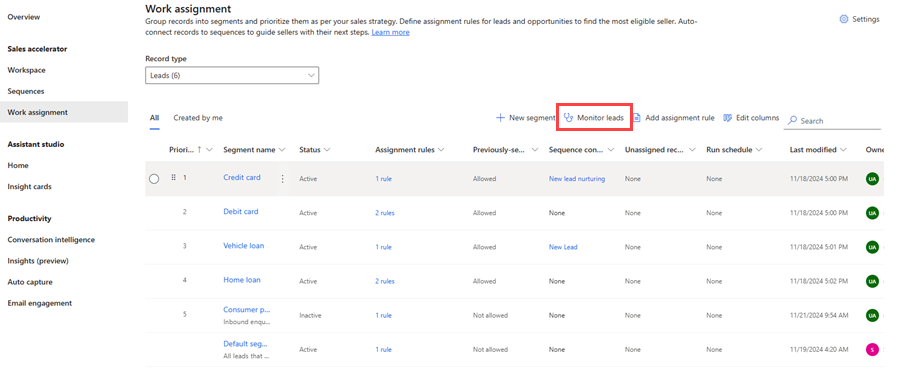
Красная точка на кнопке Отслеживать тип записей указывает, что существуют неназначенные записи. Если вы не видите красную точку, это означает, что назначены все записи. В столбце Неназначенные записи указывается число записей, которые не назначены в каждом сегменте.
Выберите Отслеживать тип записей.
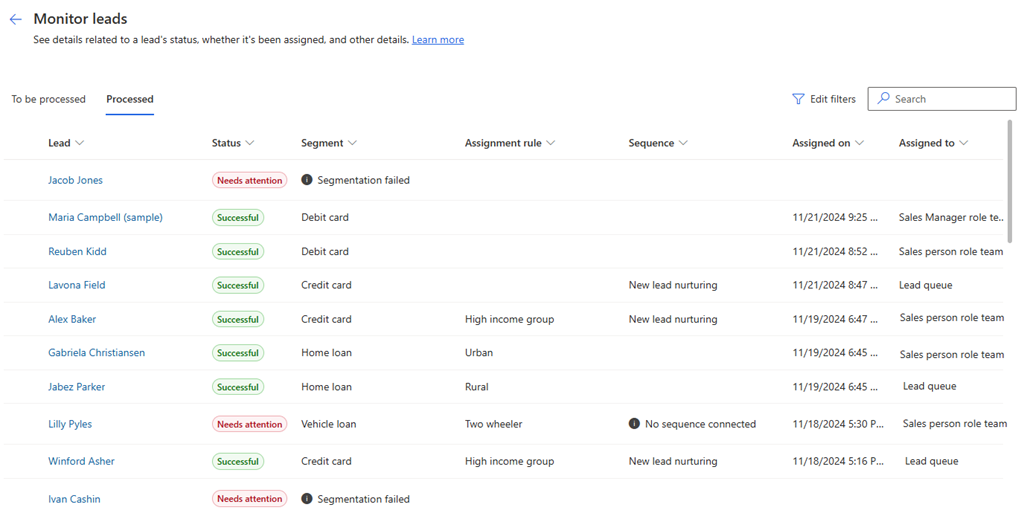
На вкладке Неназначенные записи по умолчанию отображаются следующие столбцы. Чтобы изменить столбцы в представлении, выберите Изменить столбцы.
- Имя, Тема, Создано: идентифицирует запись интереса или возможной сделки.
- Сегмент: определяет сегмент, к которому подключена запись.
- Правило назначения: определяет правило, которое пыталось назначить запись.
- Назначение со сроком выполнения через: если в правиле назначения установлен лимит времени, отображается количество часов, оставшихся для назначения записи, прежде чем она будет помечена как просроченная. Если ограничение по времени не установлено, отображается дефис (-).
- Причина состояния: определяет причину, почему запись не была назначена продавцу.
- Попытка назначения: указывает, когда в последний раз была предпринята попытка назначить запись.
Общие сведения о приоритете правила для неназначенных записей
Запись может остаться неназначенной по нескольким причинам. Эти причины классифицируются как правила сбоя и располагаются по приоритету в следующем порядке важности. Сбой с наивысшим приоритетом отображается в сетке Мониторинг для неназначенных записей:
- Не удалось распределить продавцу: это сбой с наивысшим приоритетом. Правилу не удалось назначить запись продавцу. Это могло произойти по таким причинам, как отсутствие у продавца привилегий роли безопасности или отсутствие емкости у подходящих продавцов.
- Ошибка сопоставления продавца: этот сбой означает, что системе не удалось найти подходящего продавца для назначения записи.
- Ошибка сопоставления сущности: этот сбой означает, что запись не соответствует условиям, определенным в правиле.
- Запись устарела: это самый низкий приоритет. Это означает, что запись была создана до периода времени, указанного в правиле.
Если существует несколько правил, которые выполнялись для записи и не смогли назначить запись продавцу, рассматривается сбой с наивысшим приоритетом, и соответствующая причина отображается в сетке Мониторинг.
Причины сбоя при назначении определяются, как описано в разделе Причины, по которым записи могут остаться неназначенными.
Причины, по которым записи могут оставаться неназначенными
Причина, по которой интерес или возможная запись не была назначена автоматически, отображается в столбце Причина состояния в списке неназначенных записей. Записи могут остаться неназначенными по следующим причинам:
У подходящих продавцов нет доступности: продавцы, которые могут быть назначены автоматически, не были доступны, когда действовали правила назначения. Назначьте запись вручную или запустите правила назначения еще раз, если сейчас доступно больше продавцов.
У подходящих продавцов нет емкости: продавцы, которые могут быть назначены автоматически, не могли взять больше работы, когда выполнялись правила назначения. Назначьте запись вручную или запустите правила назначения еще раз, если сейчас больше продавцов могут взять работу.
Ни один продавец не соответствует условиям: ни один продавец не соответствовал критериям назначения при применении правил назначения. Убедитесь, что ваши правила назначения включают всех подходящих продавцов, или создайте такое, который включает их, и снова запустите правила назначения.
Запись не соответствует никаким условиям: запись не соответствует критериям назначения. Назначьте ее вручную или создайте правило, которое будет назначать ее и любые будущие подобные записи автоматически, а затем снова запустите правила назначения.
Нет правила назначения для сегмента этой записи: сегмент, к которому подключена запись, не соответствует активному правилу назначения. Назначьте ее вручную или создайте правило, которое будет назначать ее и любые будущие подобные записи автоматически, а затем снова запустите правила назначения.
У продавца нет привилегий роли безопасности: продавец соответствует критериям назначения, но не может быть назначен автоматически. Убедитесь, что ваши продавцы имеют правильные роли безопасности, и вы включили все необходимые роли безопасности в настройки назначения работы, а затем снова запустите правила назначения.
Возникла проблема с сервером: проблема с сервером, на котором размещен ваш клиент, привела к тому, что правила назначения не выполнялись. Выполните правила назначения еще раз.
Выполнить правила назначения
После устранения причин, по которым записи остались неназначенными, снова запустите правила назначения. При каждом прогоне рассматривается возможность назначения до 500 записей, при этом более старые записи имеют приоритет над новыми. Вы можете запустить правила немедленно или запланировать их запуск позже.
Выполните вход в приложение Dynamics 365 Центр продаж.
В нижнем левом углу страницы выберите Изменить область>Параметры Sales Insights.
В разделе Ускоритель продаж выберите Назначение работы.
Выберите Тип записи, чтобы просмотреть сегменты этого типа.
Выберите или откройте сегмент с неназначенными записями, а затем выберите Свойства сегмента.
В разделе Выполнить правила назначения для неназначенных типов записей выберите Выполнить сейчас.
Чтобы запустить правила позже, выберите + Выполнить по расписанию, а затем выберите Дата начала, дни недели, в которые должно выполняться расписание, и до двух раз, когда оно должно выполняться в эти дни. По завершении выберите Сохранить расписание.
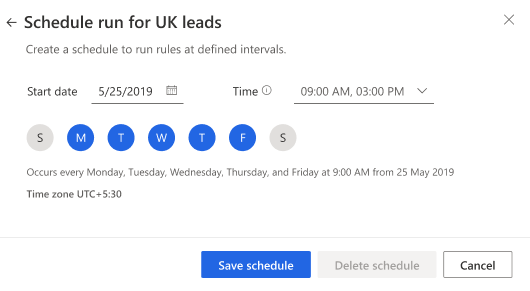
Расписания правил назначения запускаются автоматически. Сегмент может иметь один запланированный запуск, который запускается до двух раз в день. Например, вы можете запланировать сегменты с высоким приоритетом для запуска правил назначения каждый будний день в 6:00 и 14:00. Правила для сегментов с более низким приоритетом могут действовать каждую пятницу в 17:00.
Просмотр журнала выполнения переназначения
История выполнения назначений — это запись о каждом запуске правил назначения сегмента и о том, каковы были результаты. Вы можете увидеть дату и время начала выполнения, сколько времени оно заняло, количество назначенных записей, статус выполнения, а также было ли оно запущено вручную или по расписанию.
На панели Запустить правила назначения для имени сегмента выберите Показать историю.
Переопределите, измените или удалите расписание правила назначения
Чтобы переопределить запланированный запуск правил назначения сегмента и запустить правила немедленно, выберите Выполнить сейчас.
Чтобы изменить расписание, выберите значок карандаша.
Для удаления расписания выберите значок корзины.
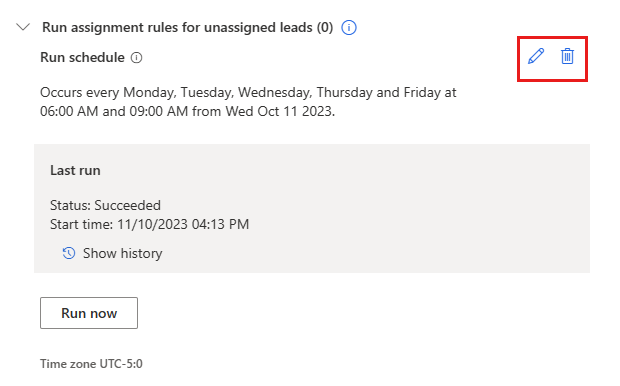
Назначение записей вручную
Если у вас нет правила назначения для интереса или возможной сделки, вы можете самостоятельно назначить его продавцу или отделу продаж.
Выберите одну или несколько записей, которые нужно назначить одному и тому же продавцу или рабочей группе, а затем выберите Назначить.
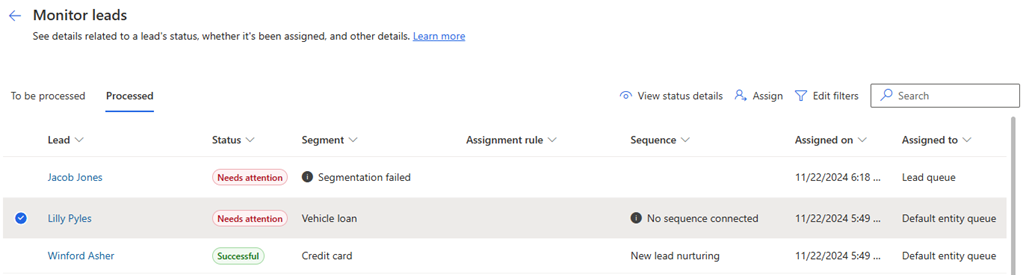
Выберите продавца. Чтобы вместо этого назначить запись рабочей группе, выберите вкладку Рабочие группы, а затем выберите отдел продаж. Узнайте больше об отделах продаж и правилах назначения.
Чтобы ограничить выбор продавцами, которых можно назначить по правилу, включите Показ подходящих продавцов.
Выберите Назначить.
Запись назначается продавцу или рабочей группе, и список обновляется, чтобы удалить назначенную запись.
Не можете найти эти параметры в своем приложении?
Существует три возможных причины:
- У вас нет необходимой лицензии или роли. Проверьте раздел «Требования к лицензиям и ролям» в верхней части этой страницы.
- Ваш администратор не включил эту функцию.
- В вашей организации используется пользовательское приложение. Чтобы узнать, какие действия необходимо выполнить, обратитесь к администратору. Описанные в этой статье действия относятся к готовым приложениям "Центр продаж" и Sales Professional.